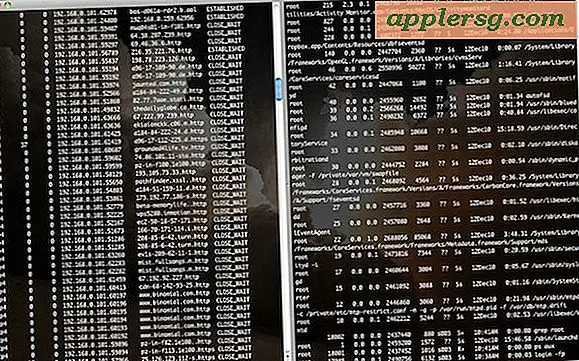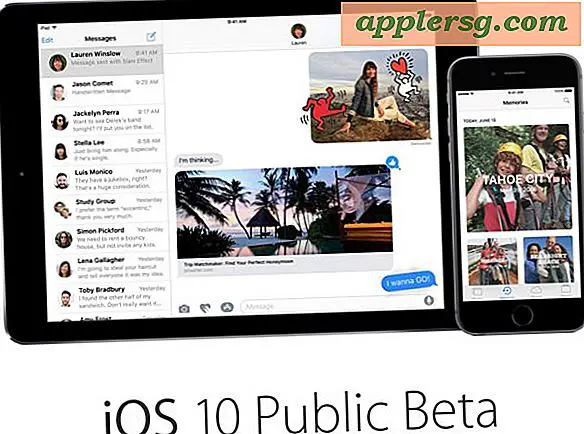वाईफाई राउटर कैसे सेट करें
आपको जिन वस्तुओं की आवश्यकता होगी
डेस्कटॉप कंप्यूटर या लैपटॉप
इंटरनेट सेवा प्रदाता (केबल या डीएसएल)
हाई-स्पीड मॉडेम
दो ईथरनेट केबल
एक वाई-फाई राउटर, जिसे वायरलेस राउटर भी कहा जाता है, एक नेटवर्किंग डिवाइस है जो गेटवे के रूप में कार्य करता है जो आपके कंप्यूटर और आपके हाई-स्पीड मॉडेम को जोड़ता है। एक वाई-फाई राउटर एक वायरलेस एक्सेस प्वाइंट के रूप में भी काम करता है, जिससे आपके वायरलेस-सक्षम डिवाइस, जैसे कि लैपटॉप, को इसके साथ संचार करने और वायरलेस तरीके से आपके नेटवर्क से कनेक्ट करने की अनुमति मिलती है। अपने W-iFi राउटर का उपयोग करने के लिए, आपको ईथरनेट केबल का उपयोग करके अपने कंप्यूटर, मॉडेम और राउटर को कनेक्ट करना होगा। आपको राउटर की सेटिंग्स को भी कॉन्फ़िगर करना होगा।
अपने हाई-स्पीड मॉडम के पावर कॉर्ड को डिस्कनेक्ट करें। ईथरनेट केबल का उपयोग करके अपने हाई-स्पीड मॉडेम को वाई-फाई राउटर से कनेक्ट करें। मॉडेम को आपके कंप्यूटर से कनेक्ट करने वाले ईथरनेट केबल को भी डिस्कनेक्ट करें। अपने राउटर के पीछे "इंटरनेट" (या "मॉडेम") पोर्ट में आपके मॉडेम से जुड़ी ईथरनेट केबल डालें। यह पोर्ट आमतौर पर वाई-फाई राउटर के पावर पोर्ट के बगल में होता है और इसे एक रंग या लेबल द्वारा पहचाना जाता है।
अपने कंप्यूटर को बंद कर दें। किसी अन्य ईथरनेट केबल का उपयोग करके, अपने वाई-फाई राउटर को अपने कंप्यूटर से कनेक्ट करें; ईथरनेट जैक आपके कंप्यूटर के पीछे है। ईथरनेट केबल के दूसरे छोर को अपने वाई-फाई राउटर के पीछे एक नंबर वाले लैन पोर्ट में प्लग करें। इससे कोई फर्क नहीं पड़ता कि आप किस LAN पोर्ट का उपयोग करते हैं।
उसी क्रम में हाई-स्पीड मॉडेम, राउटर और कंप्यूटर चालू करें। सबसे पहले, पावर केबल को अपने हाई-स्पीड मॉडेम में वापस प्लग करें, और इसे चालू करें। मॉडेम को आपके इंटरनेट सेवा प्रदाता के सर्वर से कनेक्ट होने का समय देने के लिए कम से कम दो मिनट प्रतीक्षा करें। सुनिश्चित करें कि आपके मॉडेम के स्थिति संकेतक (मॉडेम के सामने की रोशनी) यह दिखाते हैं कि यह सफलतापूर्वक जुड़ा हुआ है। इसके बाद, वाई-फाई राउटर के पावर एडॉप्टर को राउटर के पावर पोर्ट और पावर आउटलेट में प्लग करें। वाई-फाई राउटर के मॉडेम से कनेक्ट होने के लिए दो मिनट और प्रतीक्षा करें। आपको पता चल जाएगा कि वाई-फाई राउटर के सामने की सभी लाइटें चालू होने पर यह सफलतापूर्वक कनेक्ट हो गई है। अंत में, अपने कंप्यूटर को चालू करें। यदि आप इस क्रम से उपकरणों को प्लग इन और पावर करते हैं, तो आप इंटरनेट से कनेक्ट करने में सक्षम नहीं हो सकते हैं।
वाई-फाई राउटर के यूआरएल पर लॉग ऑन करें। अपने कंप्यूटर पर एक वेब ब्राउज़र खोलें और ब्राउज़र के एड्रेस बार में वाई-फाई राउटर का यूआरएल टाइप करें। यह पता आपके वाई-फ़ाई राउटर के साथ आए दस्तावेज़ों में या निर्माता की वेबसाइट पर पाया जा सकता है। URL टाइप करने के बाद, "Enter" दबाएं। यह आपको वाई-फाई राउटर के सेटिंग पेज पर ले जाएगा।
वाई-फाई राउटर के लिए उपयोगकर्ता नाम और पासवर्ड दर्ज करें। राउटर का URL दर्ज करने के बाद, एक डायलॉग बॉक्स दिखाई देगा जिसमें आपको राउटर के लिए एक उपयोगकर्ता नाम और पासवर्ड दर्ज करना होगा। अधिकांश वाई-फाई राउटर के लिए, डिफ़ॉल्ट उपयोगकर्ता नाम "व्यवस्थापक" है और डिफ़ॉल्ट पासवर्ड "पासवर्ड" है या कोई पासवर्ड नहीं है। याद रखें कि टेक्स्ट बॉक्स केस संवेदी होते हैं।
वाई-फाई राउटर की सेटिंग्स और वायरलेस सेटिंग्स को कॉन्फ़िगर करें। राउटर के सेटअप मेनू के मुख्य पृष्ठ पर, आपको कई सेटिंग्स बदलने के लिए लिंक मिलेंगे। आप डिफ़ॉल्ट SSID (वायरलेस नेटवर्क नाम) को कस्टम नाम में बदल सकते हैं, और आप अपने वायरलेस नेटवर्क को सुरक्षित करने के लिए एन्क्रिप्शन के प्रकार का चयन कर सकते हैं। जब आप अपनी सेटिंग्स बदलना समाप्त कर लें, तो "लागू करें" या "सहेजें" पर क्लिक करें।
टिप्स
यदि आपके पास आपके वाई-फाई राउटर के साथ आई इंस्टॉलेशन सीडी है, तो आप इसे अपने कंप्यूटर के सीडी-रोम ड्राइव में राउटर को स्थापित करने के लिए डाल सकते हैं, बजाय मैन्युअल रूप से वाई-फाई राउटर को स्थापित करने के। बस ऑनस्क्रीन निर्देशों का पालन करें।
अपने वायरलेस राउटर को अपने घर (या कार्यालय) के केंद्र में दीवारों से दूर एक ऊंची, अधातु सतह पर रखने से भवन के सभी क्षेत्रों में सिग्नल की शक्ति अधिकतम होगी।